Исправить Application Load Error 5:0000065434
Steam, отличный лаунчер и большая база игр для Windows. Прежде всего Steam - это программа, которая может выдавать кучу всяких ошибок. Одной из таких ошибок является ошибка загрузки приложения с кодом 5: 0000065434. Эта ошибка возникает при запуске различных игр, в том числе и популярных, таких как: Skyrim, Oblivion, Bully, Morrowind, Vortex, PUBG, МЕТРО 2033 и других. Это происходит не из-за самой программы Steam, а из-за программного и аппаратного обеспечения, и зависит от различных факторов. Давайте разберем, что делать и как исправить ошибку Application Load Error 5:0000065434.
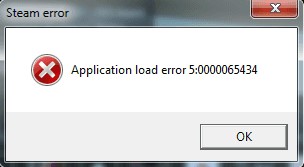
Исправить ошибку Application Load Error 5: 0000065434
1. Закинуть Steam.exe в папку с игрой
Скопируем исполняемый файл в библиотеку с играми. Этот метод особенно полезен для пользователей, у которых Steam установлен на другом диске в отличие от самих игр. Для этого щелкните правой кнопкой мыши на ярлыке Steam, который на рабочем столе, и выберите "Расположение файла". Далее скопируйте исполняемый файл "Steam.exe" и вставьте его в папку с проблемной игрой. Обычно каталог с играми находится в самой папке Steam\SteamApps\Common.
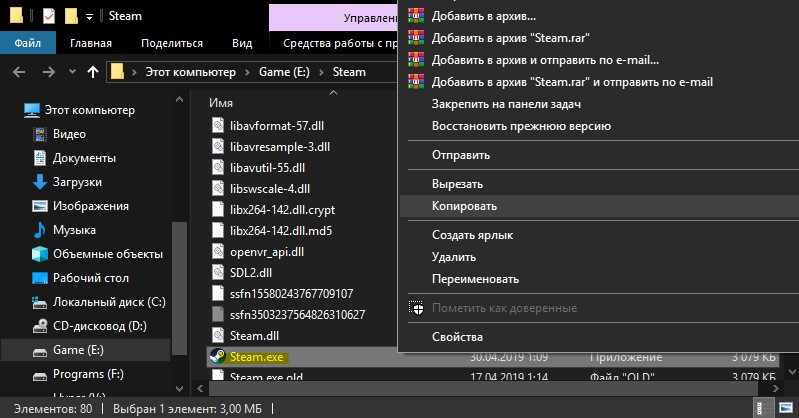
2. Проверка целостности игры
Воспользуемся функцией для проверки целостности файлов игры. Откройте сам Steam и перейдите в библиотеку с играми. Далее нажмите правой кнопкой мыши по игре, которая выдает ошибку Application Load Error 5: 0000065434 и выберите "Свойства". В новом окне перейдите во вкладку "Локальные файлы" и нажмите на "Проверить целостность файлов игры".

3. Ссылки между Steam и ОС
Создадим ссылку между исполняемым файлом Steam и операционной системой. Откройте командную строку от имени администратора и введите две команды по порядку:
cd "E:\STEAM\steamapps\common"- Укажите свой каталог с играми.mklink "steam.exe" "E:\STEAM\Steam.exe"- Укажите свое место, где у вас находится сама программа Steam.exe.
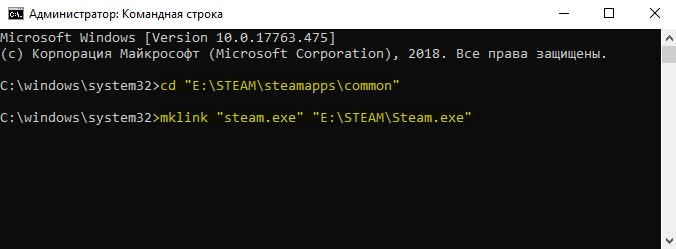
4. Удалить некоторые файлы игры
Попробуем удалить конфликтующие файлы. Перейдите в "Документы" и найдите папку с игрой, которая вызывает ошибку 0000065434. Игра может также находится в папке "My Games" в документах. Для начала сделайте резервную копию папки с игрой, а потом удалите ее. После удаления, запустите игру и проверьте устранена ли ошибка.
В некоторых играх, в папке "документы", игра хранит ваши сохраненные процессы в игре. Делайте копии своих сохранений.

5. Удалить папку Appcache
Папка appcache это своего рода кэш для хранения необходимых ресурсов. Если кэш поврежден или конфликт между версиями файлов, то появится ошибка запуска приложения с кодом 5:0000065434. Удалим папку appcache, после чего Steam воссоздаст её автоматически как новую.
- Закройте клиент, если он открыт.
- Перейдите в паку STEAM по пути C:\Program Files(x86)\Steam
- В корне будет папка appcache, удалите её.


 myWEBpc
myWEBpc